يوضح هذا المنشور كيفية تغيير الخلفية في Redmi Note 8 Pro. تابع القراءة إذا كنت بحاجة إلى مساعدة في تخصيص الشاشة الرئيسية وشاشات القفل في Redmi Note عن طريق تعيين خلفية جديدة من اختيارك.
خلفيات MIUI
يأتي كل هاتف ذكي مزودًا بشاشات منزل وقفل مرنة يمكن تخصيصها وفقًا لتفضيلات كل مستخدم. ومع ذلك ، يمكنك جعل واجهة الهاتف تبدو تمامًا بالطريقة التي تريدها.
هناك العديد من الطرق لتغيير شاشة القفل وخلفية الشاشة الرئيسية على هاتف ذكي يعمل بنظام Android. بصرف النظر عن قائمة إعدادات الخلفية ، يمكنك استخدام تطبيقات الخلفية المدمجة بما في ذلك الصور والمعرض. يتوفر أيضًا عدد من تطبيقات الجهات الخارجية التي تقدم خلفيات وموضوعات قابلة للتنزيل.
توضح هذه الإرشادات السريعة العملية الفعلية لتغيير خلفية الشاشة الرئيسية وشاشة القفل في Redmi Note 8 Pro باستخدام التطبيقات والخدمات المحملة مسبقًا.
إذا لم تكن معتادًا على نظام MIUI الأساسي وتحتاج إلى مساعدة في تخصيص هاتف Redmi Note ، فسيساعدك هذا الدليل.
خطوات سهلة لتغيير الخلفية في Redmi Note 8 Pro
لتنزيل خلفية جديدة ، يجب أن يكون هاتفك متصلاً بالإنترنت ويفضل عبر Wi-Fi.
1. للبدء ، قم بالوصول إلى قائمة الإعدادات الرئيسية عن طريق النقر على Gear أو رمز الإعدادات من الشاشة الرئيسية أو شاشة التطبيقات.
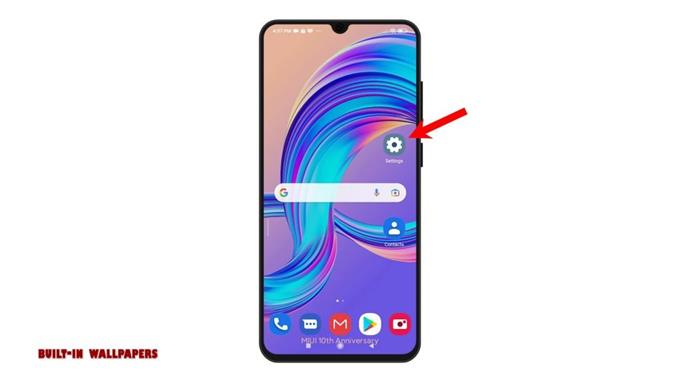
2. أثناء وجودك في قائمة الإعدادات ، مرر لأسفل وابحث عن الخلفية من الخيارات المحددة. ثم اضغط عليها للمتابعة. سيتم تحميل خلفيات مختلفة على الشاشة التالية.
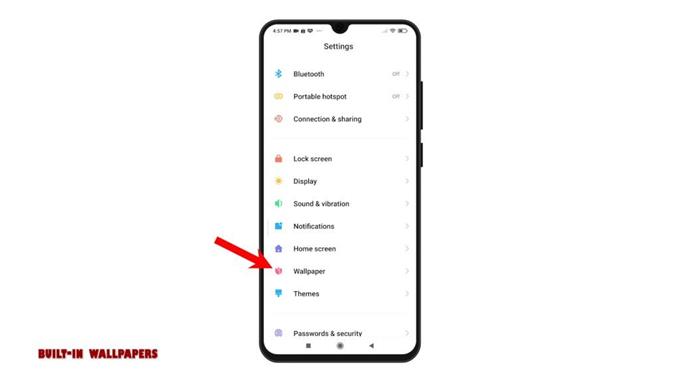
3. يمكنك فرز النتائج بالنقر فوق أي من علامات التبويب المحددة بما في ذلك الفئات و المحددة و الجديدة و الأعلى و اكثر. سنختار فقط علامة التبويب الفئات لمتابعة هذا العرض التوضيحي. ستعمل فئات الخلفية المختلفة على ملء الشاشة التالية.
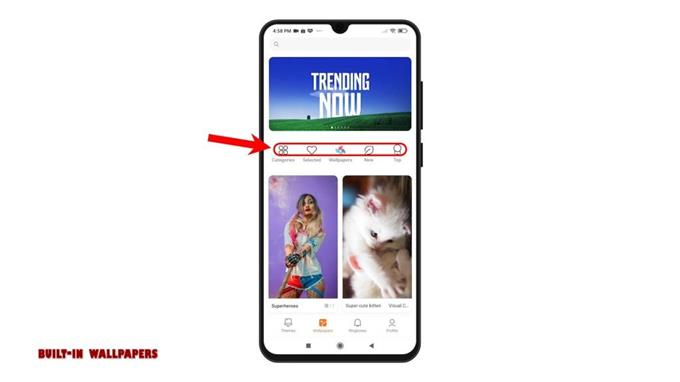
4. فقط قم بالتمرير لاختيار الفئات المفضلة لديك. بعد ذلك ، انقر لتحديد الخلفية التي تريد استخدامها. بعد التحديد ، انقر على الزر تطبيق أسفله.
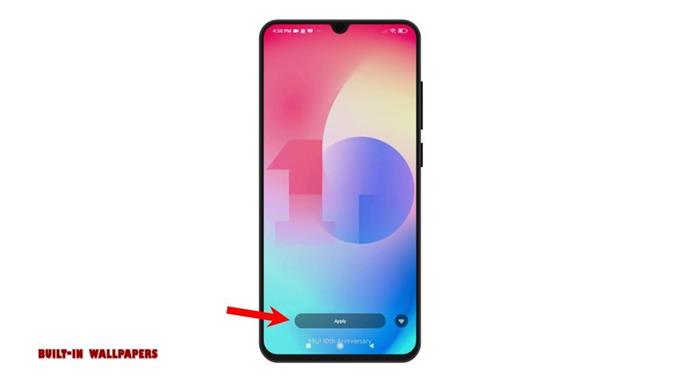
5. إذا طُلب منك ذلك ، حدد ما إذا كنت تريد تعيين كخلفية جديدة لـ شاشة التأمين أو الشاشة الرئيسية أو تعيين كليهما . سيتم حفظ الخلفية الجديدة بعد ذلك وتطبيقها على الشاشة الرئيسية أو شاشة القفل.
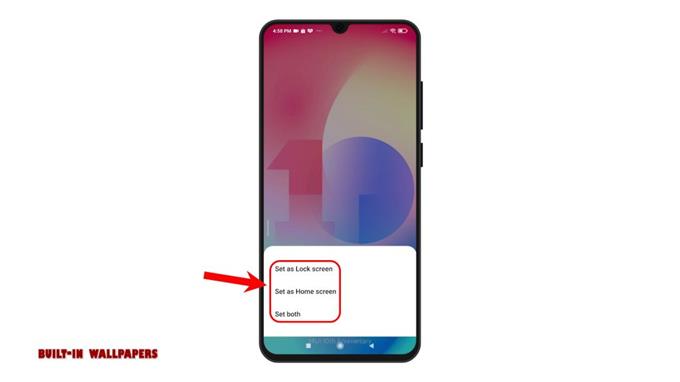
6. بدلاً من ذلك ، يمكنك تغيير خلفية جديدة وتعيينها من السمات المحملة مسبقًا. للقيام بذلك ، ما عليك سوى الرجوع إلى قائمة الإعدادات ثم النقر على السمات لتشغيل تطبيق السمات.
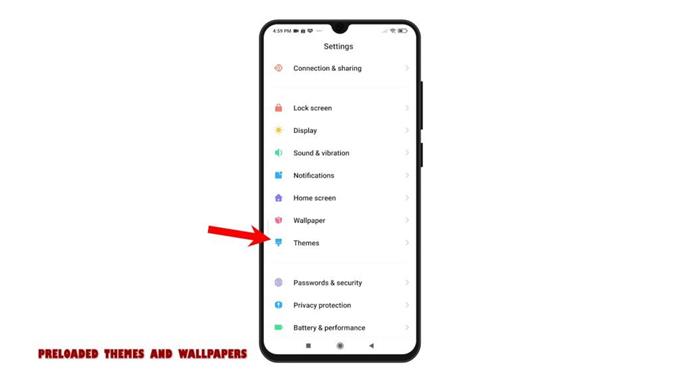
7. للوصول إلى الخلفيات ، انقر على الخلفية من علامات التبويب الرئيسية أسفل الشاشة. ثم اختر أيًا من الخلفيات المتاحة. يمكنك اختيار أي من أفضل الاختيارات أو فئات ورق الحائط الأخرى.
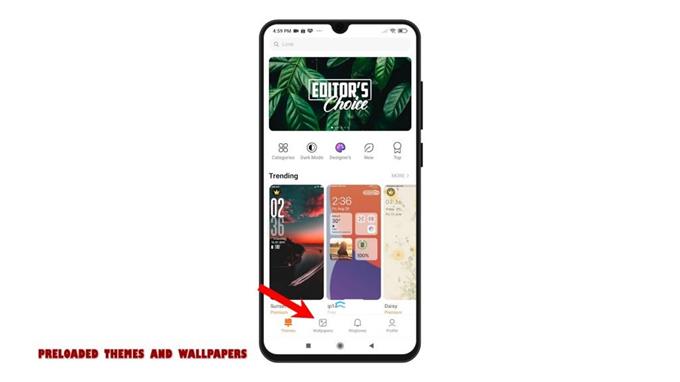
8. بمجرد العثور على الخلفية التي تريدها ، انقر عليها ، وانقر على تطبيق ، ثم قم بتعيينها كخلفية جديدة لشاشة القفل أو الشاشة الرئيسية أو كليهما.
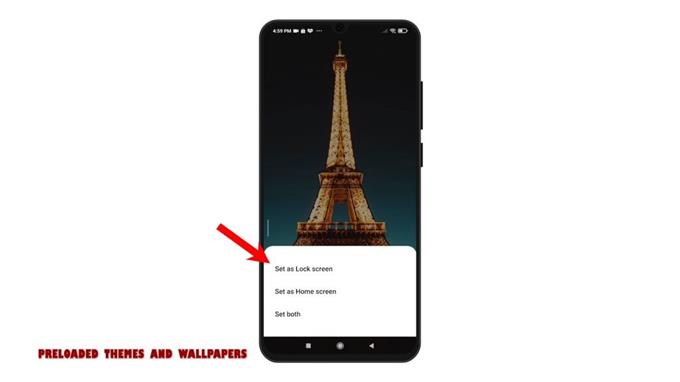
9. يمكنك أيضًا تعيين أي صورة محفوظة من تطبيق المعرض كخلفية للشاشة الرئيسية أو شاشة القفل. للقيام بذلك ، ما عليك سوى تشغيل تطبيق المعرض ثم تحديد الصورة التي ترغب في استخدامها وتعيينها كخلفية جديدة.
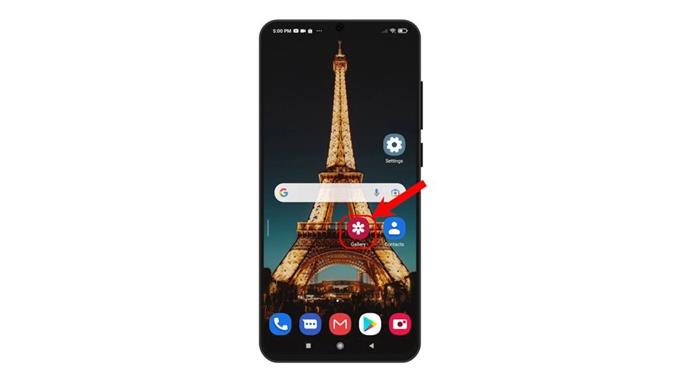
10. بعد تحديد الصورة ، انقر على رمز المزيد الذي يمثله شكل ثلاثي النقاط في دائرة.
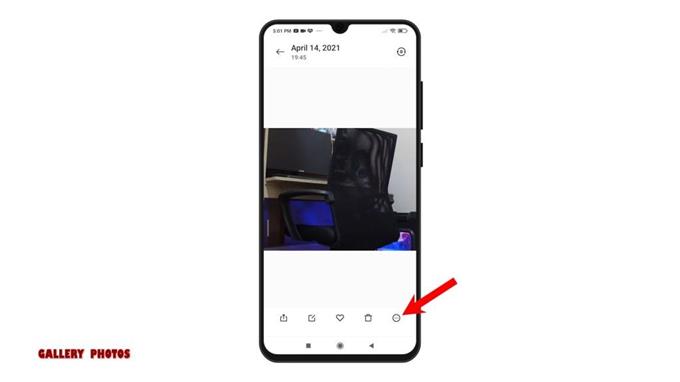
11. من القائمة الجانبية ، حدد الخيار تعيين كخلفية . ثم انقر على تطبيق . مرة أخرى ، يمكنك اختيار تعيينها كخلفية لشاشة القفل أو الشاشة الرئيسية أو كليهما.
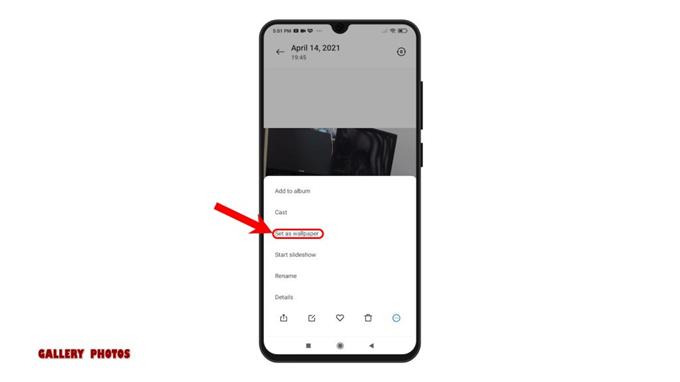
ما عليك سوى اتباع بقية المطالبات التي تظهر على الشاشة لإنهاء العملية بأكملها.
خلفيات الطرف الثالث
وإذا لم تكن أي من الخلفيات المحملة مسبقًا تناسب ميولك ، فيمكنك البحث عن تطبيقات الطرف الثالث. كل ما عليك فعله هو الوصول إلى متجر Play ، والبحث عن تطبيقات الخلفية ، ثم تحديد أي من النتائج. يعرض Google أيضًا عددًا من التطبيقات الموصى بها لتختار من بينها. بمجرد تنزيل التطبيق المفضل وتثبيته ، ما عليك سوى تشغيله والبدء في البحث عن الخلفية التي تختارها.
وهذه هي طريقة تغيير الخلفية في Redmi Note 8 Pro.
المزيد من دروس الفيديو
لعرض المزيد من البرامج التعليمية الشاملة ومقاطع استكشاف الأخطاء وإصلاحها على الهواتف المحمولة والأجهزة اللوحية المختلفة ، لا تتردد في زيارة قناة AndroidHow على YouTube في أي وقت.
قد ترغب أيضًا في قراءة:
- كيفية تخصيص سمات Galaxy S20 باستخدام سمات Galaxy الأسهم
- كيفية تغيير أو تعيين خلفية جديدة في Samsung Galaxy M51
- كيفية تغيير الخلفية في هاتف ROG 3
- كيفية تغيير الخلفية في Samsung Galaxy A51
- كيفية تغيير الخلفية في Samsung Galaxy A10
